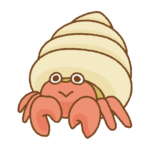 やど
やどお洒落で使いやすいマウスが欲しい…
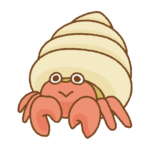
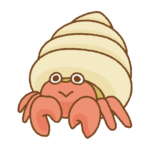
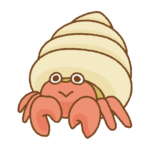
作業効率爆上げマウス欲しい…
このようなお悩みにお答えします😊
こんにちは!
今日はLogicoolから高性能なハイエンドマウスから待望のホワイト系カラーが発売されたのでレビューしていきます。
それが、【MX MASTER 3S】





MX MASTER 3の後継機なのですが、初めてホワイト系カラーが発売されました!
めちゃくちゃ可愛い…🥰💕
この記事では手の小さめな女性目線でMX MASTER 3Sのメリットやデメリット、買うべき人買わない方がいい人をまとめていきます。



ちなみに、手の大きさはこんな感じです😉
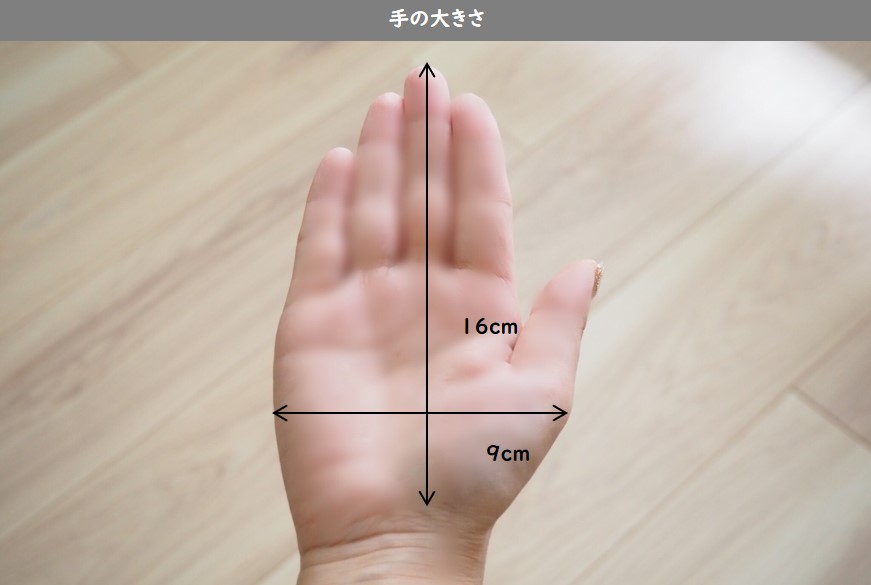
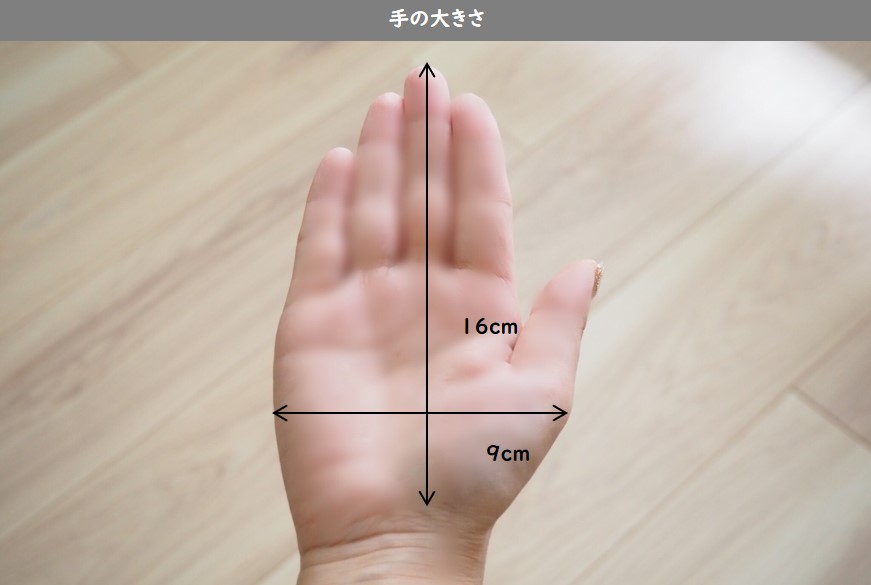



クリック音も撮影しましたので、購入を検討されている方の参考になりますように…!


- デザイン性と機能性が融合したマウス
- 7つのボタン、ジェスチャーカスタム搭載で作業効率爆上がり
- Logicool Option+でカスタマイズが可能
- USB-Cで充電可能&1度の充電で70日使用可
- 静音設計
- 3端末切り替えが可能
- Logi Flowが使える
- 接続方法はUSBレシーバーorBluetooth
- 精密なセンサーで作業環境を選ばない
- 1秒間に1,000行、スクロール可能
- 手が小さめの方は、慣れるまで大きく感じる
- 本体が重く、持ち運びには向かない
- 価格が高い
MX MASTER 3S、開封



ネットで見ていた時からおしゃれ~と思っていたけど、実物はその倍おしゃれだった…😊💕


ホワイト×シルバーがスタイリッシュでデスクをおしゃれにまとめてくれます。


シルバー×ホワイトで揃えたMX Keys miniだとシンプルですっきりするし、SIGNATURE K855のピンクカラーには可愛くまとまります。




MX MASTER 3S メリット
デザイン性と機能性が融合したマウス



Logicool製品って毎回驚きがあるんだけど、このMX MASTER 3S、なかなかの代物ですよ…!
人間工学に基づいたデザインで握りやすい


人間工学に基づき、手と手首を自然な位置でサポートするよう設計したモデルなので、握りやすく直感的に作業がしやすいです。


さらにサイドスクロールホイールは親指の自然な動きを利用しているので、手の小さめな女性でも届かない、やりにくいってことがありません。



握りやすいからちょっと大きめでも疲れにくいし、にゅるにゅる動くので、操作しやすかった😊
高級感のあるデザイン


全体はプラスチック製ですが、スクロールホイールとサムホイールはステンレススチール製なので高級感があって大人女子にぴったりです🥰
7つのボタンで作業効率爆上がり


7つのボタンがあるので、各アクションの効率が良いのはもちろんですし、Logicool Option+を使うと各ボタンのアクションをカスタマイズすることができます。
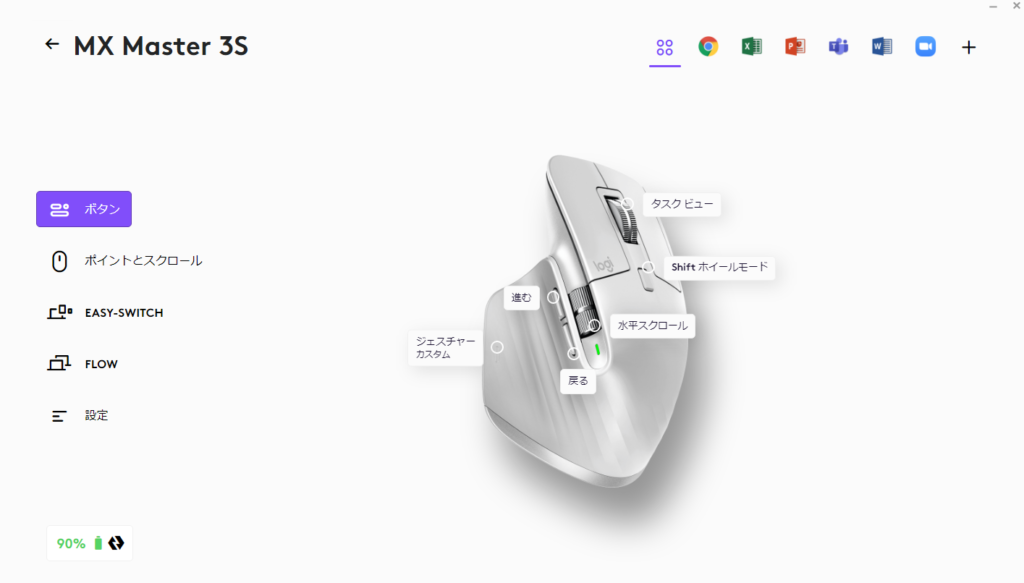
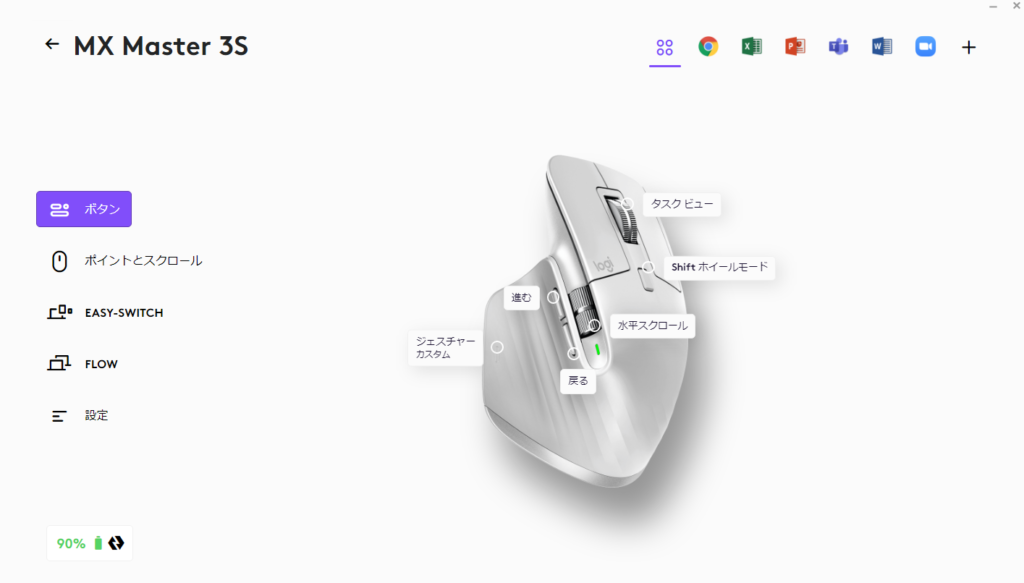
ジェスチャーカスタムで使い方無限大∞
7つのボタンをカスタマイズできるだけでも驚きなんだけど、MX MASTERシリーズはジェスチャーカスタムも可能✨



個人的にはこの機能が一番感動した😳
スクロールホイールや親指を置くボタンそれぞれに、5つのアクションを登録できます。
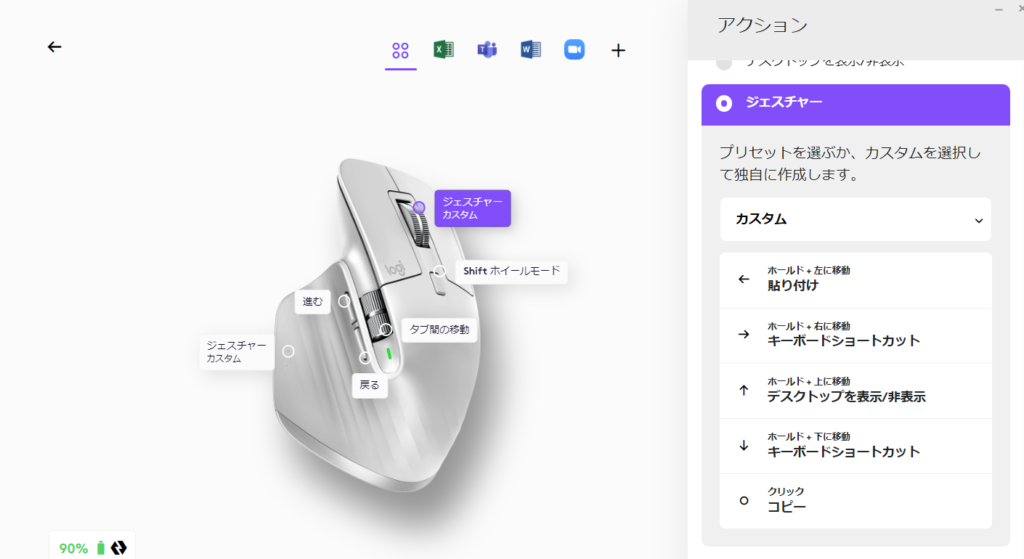
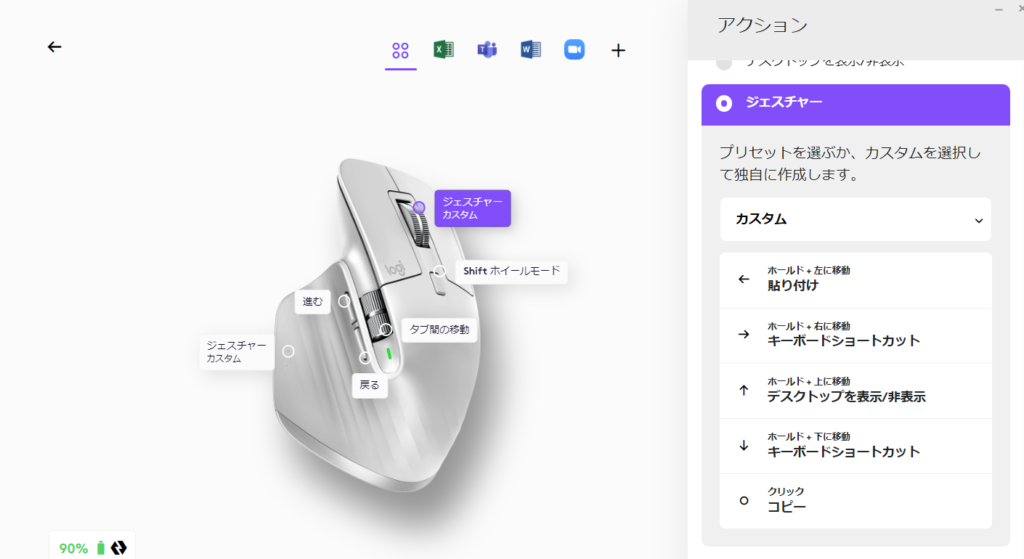



よく使うショートカットを登録できるから、めちゃくちゃ作業が捗ります🤭
ただ、手の小さい私には親指に置くボタンは押しにくいので、スクロールホイールのみ設定しています◎
(手の大きさは16cm×9cm)
USB-Cで充電可能&省エネ設計


充電はUSB-Cでできます。


フル充電後は最長70日使用できます。
また1分の急速充電で3時間使用することができるから驚き。



充電切れで困ることなさそう…!
静音設計
左右のクリックは、静音を維持しながらもクリック感がしっかりあります。



前モデルから90%も静音化したんだって!
これなら公共の場や静かな場所で使用していても気になりません😊
3端末切り替えが可能


MX MASTER 3Sは3台の端末をワンタッチで切り替えられるので、複数端末使いたい方も安心です。



iPadでも使ってみたけど、問題なく動きました!
- MX MASTER 3SとiPadを接続するときに気を付けること
- ① ジェスチャーボタンは使えない
- ② 横スクロールが使えないアプリがある
- ③ Logi Option+で設定したカスタマイズは引き継がない
- ④ 各ボタンをカスタマイズする場合はiPadの設定から可能
【iPadカスタマイズ方法】
設定→アクセシビリティ→AssistiveToouchをON→デバイス→MX MASTER 3S



私はこんな感じでカスタマイズしました😉
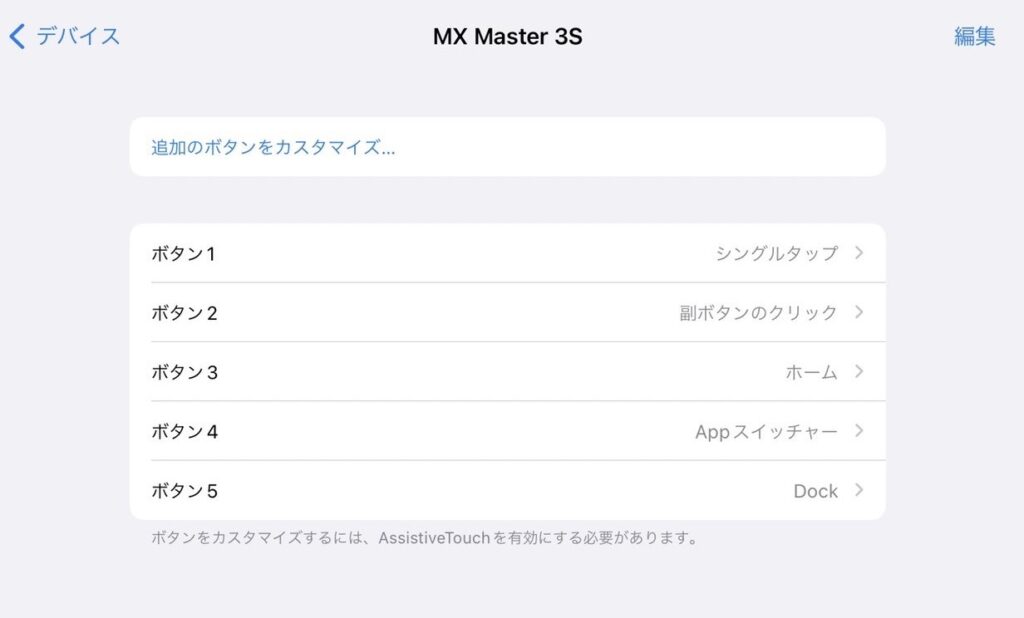
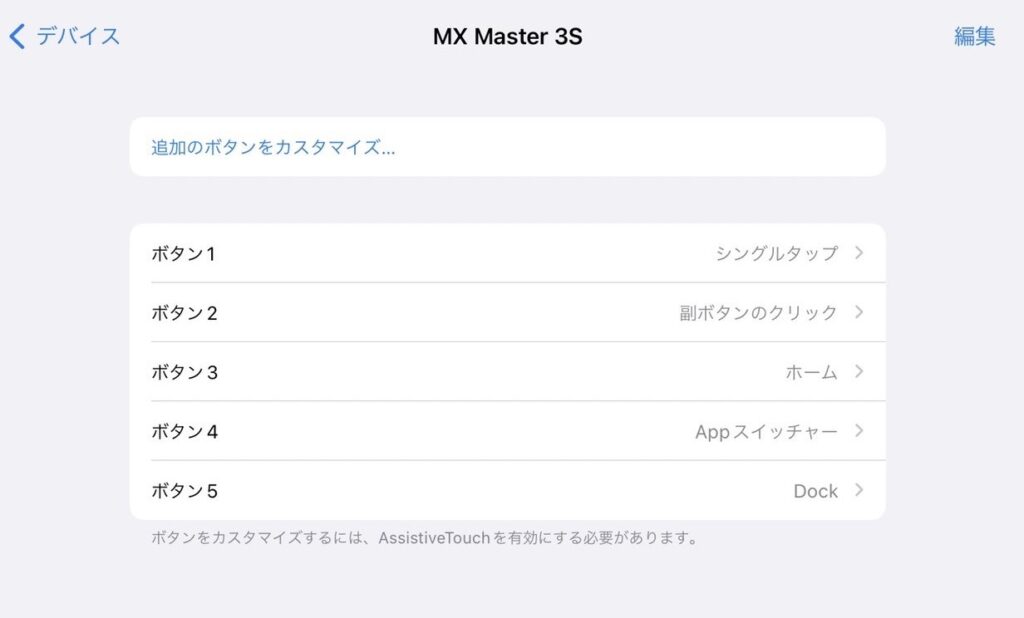
iPadOSには進む戻るがないので、Appスイッチャー、Dockなどを設定しました◎



iPadの仕様のせいだけど←
PCと同じような感覚では使えないってのが正直な感想…!
Logi Flowが使える
この機能、おったまげなのよ…!
MX MASTER 3SのLogi Flow機能を使うと、各デバイスがシームレスに繋がることができます。
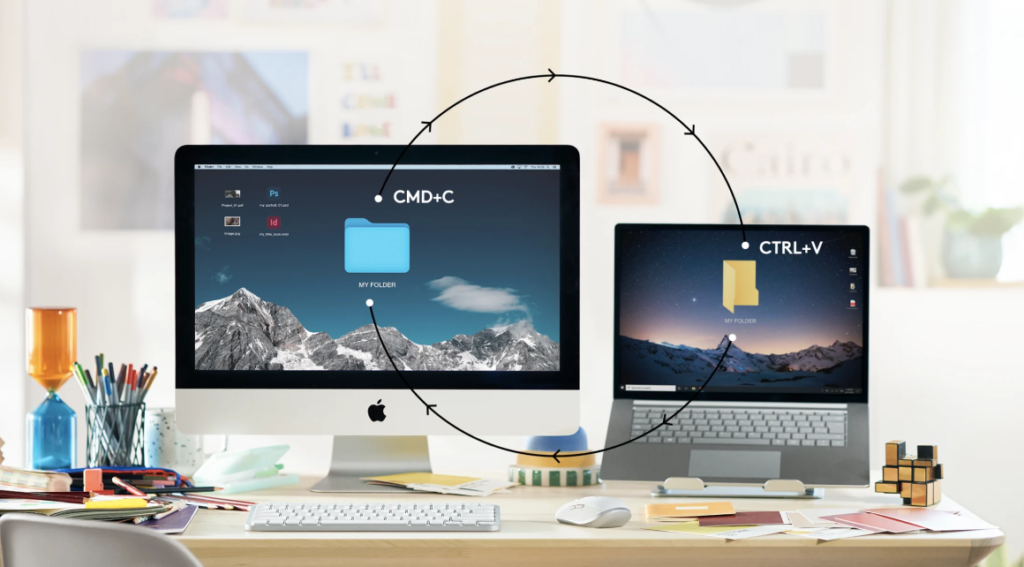
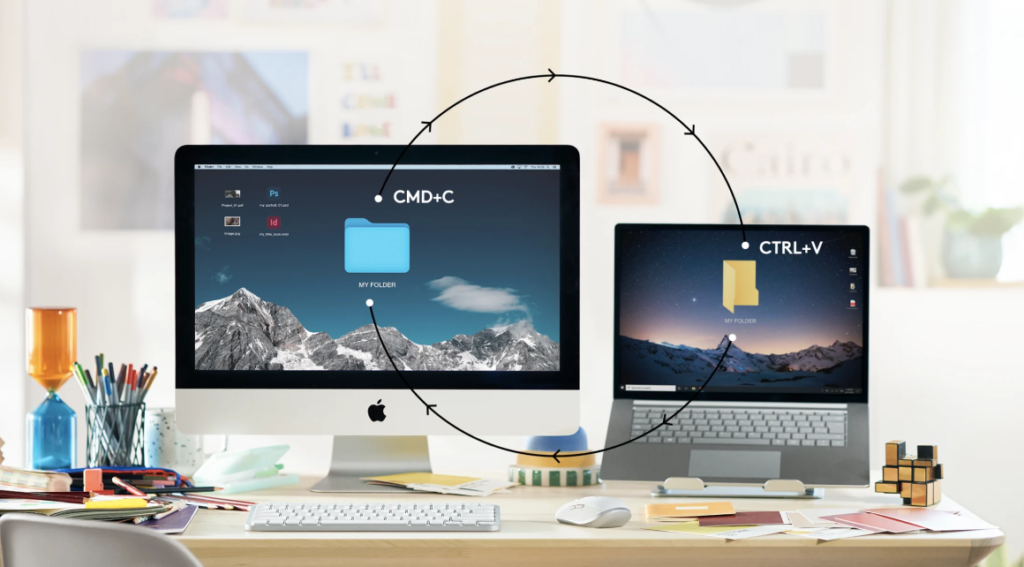
例えば、カーソルを画面の端に移動させることで、パソコン間を自動的に切り替えることができたり、パソコン間でテキスト、画像およびファイルは簡単に転送することができます。



これまでクラウドやメールを使ってデータのやり取りしていたのが、Flow機能を使えば一瞬で転送できちゃうの😳😳
凄すぎない?🤭
もちろんMac⇔Windowsと異なるプラットフォームでもデータのやり取りは可能!
複数端末を利用する人にとっては、作業効率がめちゃくちゃ上がると思うので、ぜひ使ってほしい機能です。
接続方法はUSBレシーバーorBluetooth


接続方法はBluetoothかLogi Bolt USBレシーバーで接続できます。
余談ですが、ガジェットをLogicool製品で揃えるメリットがこのLogi Bolt USBレシーバーにあります。
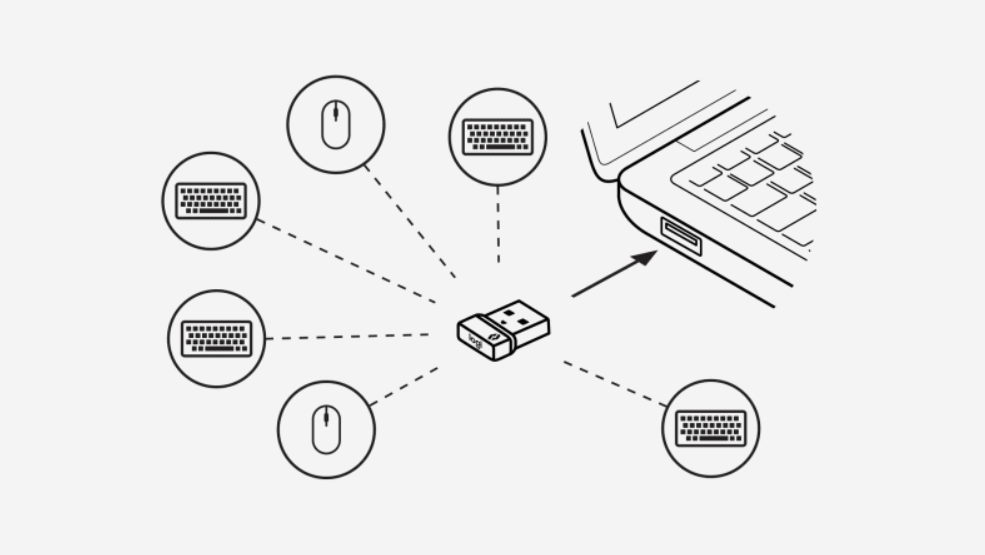
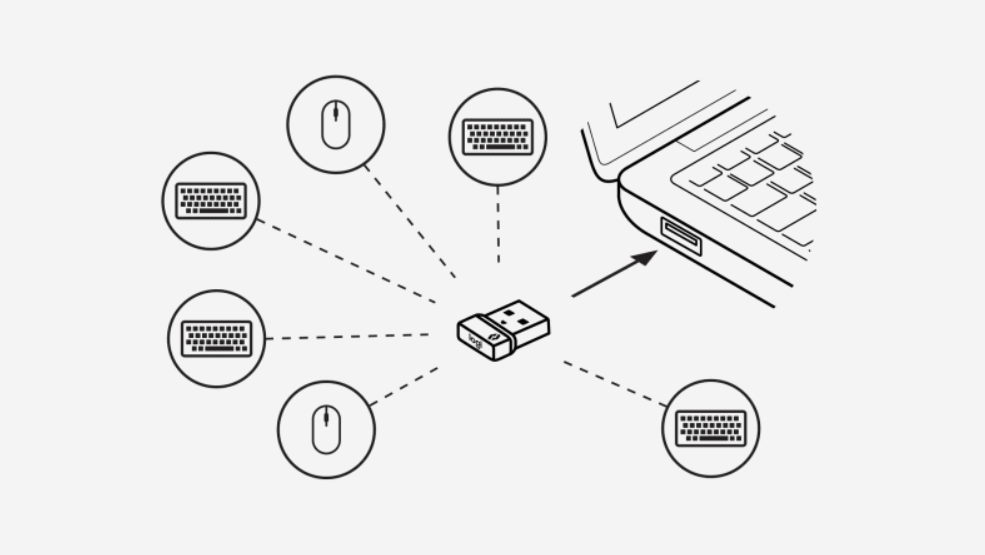
一つのLogi Bolt USBレシーバーで複数台のLogicool製品と接続できるので、PCのUSBポートを節約できます。
Bluetoothでの接続も安定していますが、Logi Bolt USBレシーバーのほうがより安定的に接続できるので、マウスだけでなくキーボードもLogicool製品にする場合は、USB規格を統一するのがおすすめです。
LogicoolのUSB規格は2種類あります。
①Logi Bolt USBレシーバー
②USB UNIFYINGレシーバー



マウス、キーボード、イヤホンなど複数台Bluetooth接続すると不安定になりがちだから、一つのUSBレシーバーで賄えるのってすごいいい!
精密なセンサーで作業環境を選ばない
MX Master 3SにはLogicool史上最も精密なセンサーが搭載されているので、作業場所を選ばないのもメリットです。





8,000 DPIだから、ガラス面(最低4mm厚)でもトラッキング可能!
1秒間に1,000行、スクロール可能
一行ずつスクロールするのはもちろんできますが、勢いをつけてスクロールすれば自動で高速モードになります。
勢いをつけて1スクロールした動画がこちら↓



一瞬で一番下の行まで行くやん😂笑
自分の見たいところでとめるのもできるので、ささーっと必要なところだけ探すのに便利です🤭
MX MASTER 3S デメリット
手が小さめの方は、慣れるまで大きく感じる
人間工学に基づいたデザインで握りやすいのですが、やはり最初は大きく感じて慣れなかったのが正直な感想です。
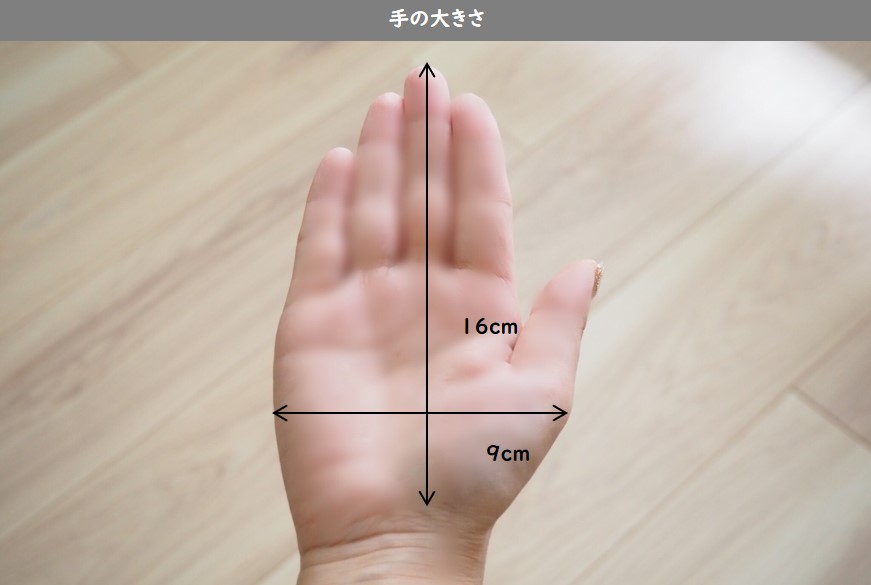
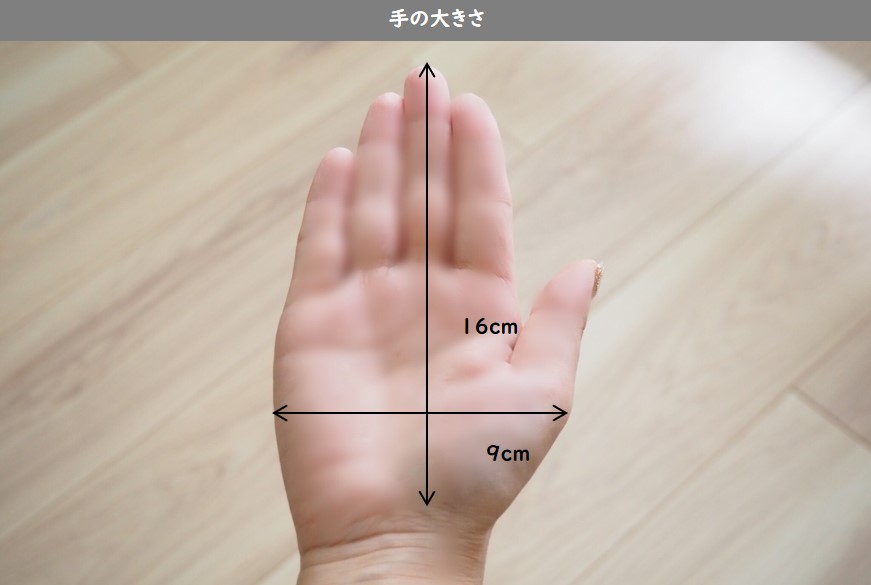


親指の下にジェスチャーボタンがありますが、届きにくく力が入らないので、使えていないです🥲



とはいえ、スクロールホイールにもジェスチャーを割り当てられるので、私はそこだけで満足🤭!
本体が重く、持ち運びには向かない


本体の重さは約141gとiPhone14よりちょっと軽い程度なので、頻繁に持ち歩くとなると結構重いです。
またコンパクトなサイズ感でもないので、お家や職場で使うのにぴったりです。
持ち運ぶ場合はケースに入れるのがおすすめ😉
価格が高い
おそらく、このマウスを購入するときの一番のハードルになることでしょう…!


これだけの性能を兼ね備えているので、お値段は16,940円(税込)と、高め🥲



でもこのマウスを使いこなせたら、作業効率爆上がりすること間違いなし!🤭
デスク周りもおしゃれになるから一石二鳥!
MX MASTER 3S、買うべき人買わない方がいい人
- 作業効率が上がるマウスを探している人
- 複数端末を使って作業する人
- おしゃれなデスク周りにしたい人
- 静かな場所で使いたい人
- 充電式マウスを探している人
- 機能より価格重視な人
- 持ち運びメインのマウスを探している人
私は、ペールグレーを紹介しましたが、グラファイト(ブラック)もあります😊







汚れが目立ちにくいのを重視するなら、グラファイトがおすすめ😊
MX MASTER 3Sは、作業効率爆上がりマウスの最高峰


おしゃれと高機能が兼ね備わったMX MASTER 3S。
複数端末を使う方や、カスタマイズして自分オリジナルのマウスにしたい方などにぜひ使っていただきたいです♥



デスク周りがおしゃれにまとまるから、モチベもアップ😊💪
お買い物の参考になりますように!
お得にお買い物したい方は、以下の記事を参考にしてくださいね!


最後まで読んでいただきありがとうございます🥰🙏


- アラサー主婦&在宅フリーランス
- 機能的かつデザイン性があるものが好き
- 良いものを長く愛用するがモットー















